-
概览
-
入门
-
设置(头戴式设备和操控手柄)
-
-
管理屏幕截图、文件和应用程序
-
使用 VIVE Manager
-
共享和串流内容
-
设置
-
VIVE Focus Vision for Business
-
解决方案和常见问题
-
常规
-
头戴式设备和操控手柄
-
眼球追踪和瞳孔间距
-
Microsoft Intune
在 Microsoft Intune 中注册 VIVE Focus Vision
您可以在 Microsoft Intune 中注册头戴式设备,以便可以远程管理头戴式设备。
要在 Microsoft Intune 中注册 VIVE Focus Vision 头戴式设备,您需要先在 Microsoft Endpoint Manager 中创建设备注册令牌。创建设备注册令牌后,您可以将其直接上传到头戴式设备,或使用令牌创建可上传到头戴式设备的批量配置包。有关详细信息,请参见以下内容:
注:
注册头戴式设备后,如果在 Microsoft Intune 中创建了设备锁定 PIN 或密码,根据 VIVE Focus Vision 的设备锁定密码要求,PIN 或密码将被限制为 4-8 个数字字符。
创建设备注册令牌
在 Microsoft Intune 中注册 VIVE Focus Vision 头戴式设备之前,您需要先在 Microsoft Endpoint Manager 中创建设备注册令牌。
- 在电脑的网页浏览器中,访问 https://endpoint.microsoft.com/。可能需要使用您的 Microsoft 账户登录。
- 进入设备 > 注册 > Android。
-
选择符合要求的注册配置文件。
- 公司自有的用户关联设备
- 无人使用的公司自有设备
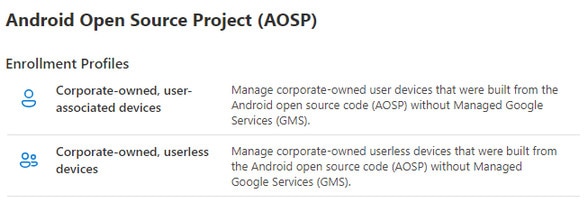
-
在对应的注册页面,单击 + 创建配置文件。
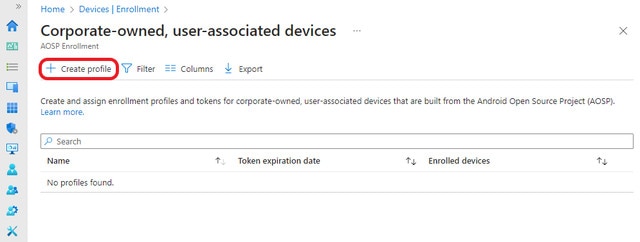
-
指定配置文件的详细信息,然后单击下一步。
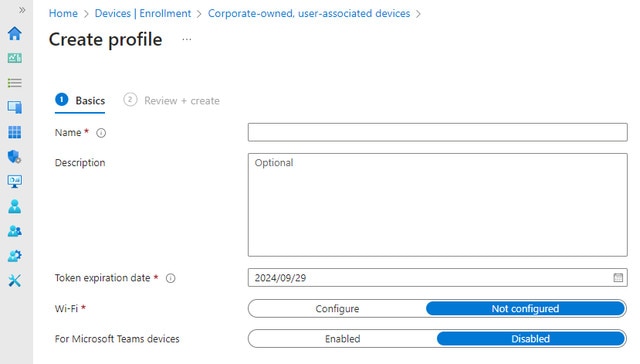 注:
注:需要 Wi-Fi 连接。如果设备未连接到 Wi-Fi 网络,您将无法注册。
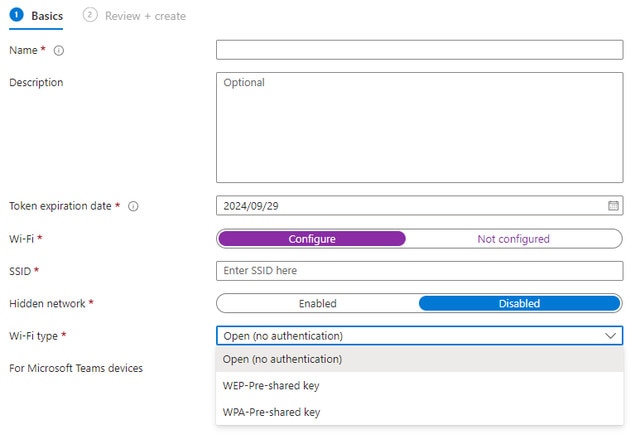
- 查看配置文件信息并单击创建。
-
打开配置文件页面并单击令牌 > 显示令牌。
将随即显示注册令牌的二维码。
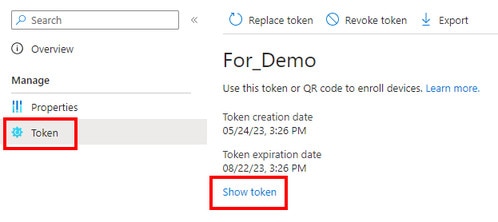
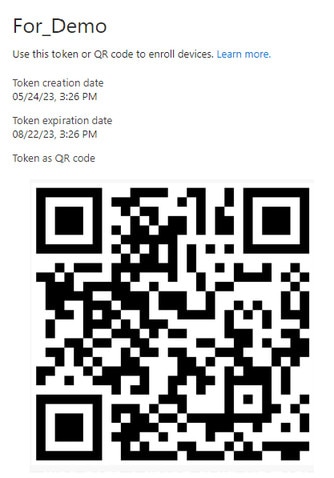
请保持此页面打开,因为您需要使用头戴式设备扫描二维码以注册设备并对 Microsoft Intune 进行设置。您也可以放大页面以使二维码变大。请参见注册头戴式设备并对 Microsoft Intune 进行设置。
注册头戴式设备并对 Microsoft Intune 进行设置
您可以通过两种方式在 Microsoft Intune 中注册头戴式设备。
- 扫描二维码
- 创建并上传批量配置包
完成头戴式设备注册后,您可以对其进行设置。
通过扫描二维码注册头戴式设备
- 在大厅中选择设置 > 高级 > MDM 设置 > 二维码。
-
使用屏幕上的二维码扫描仪扫描电脑屏幕上显示的二维码。请确保二维码位于扫描区域内并保持稳定,直到成功扫描二维码。
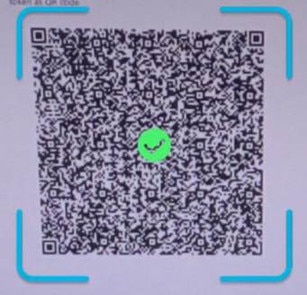
上传移动设备管理 (MDM) 解决方案
注:
以下描述如何使用 VIVE Business+ 上传 MDM 解决方案的步骤,可在 VIVE Business+ 用户指南中找到。请参见上传移动设备管理 (MDM) 解决方案。
- 在 VIVE Business+ 中,单击管理文件 > 管理解决方案。
- 单击添加并选择 Microsoft Intune。
- 在上传 MDM 文件下,单击浏览并上传与设备注册令牌 JSON 文件关联的 Microsoft 代理 APK 文件。您可以从 JSON 文件中 “android.app.extra.PROVISIONING_DEVICE_ADMIN_PACKAGE_DOWNLOAD_LOCATION” 下提供的网址下载 APK 文件。
- 在凭证配置文件 (.json) 下,单击浏览并上传设备注册令牌 JSON 文件。
- 单击添加。
-
创建一个选择了指定管理解决方案的群组,并将您的头戴式设备指定到该群组。
设置设备
- MDM 设置窗口将会出现。Microsoft Intune 代理将自动注册头戴式设备。注册完成后,请按照屏幕说明完成头戴式设备的设置。下一步操作取决于您在创建设备注册令牌时选择的注册配置文件。
-
如果使用的是用户关联设备,需要先登录并注册您的设备。
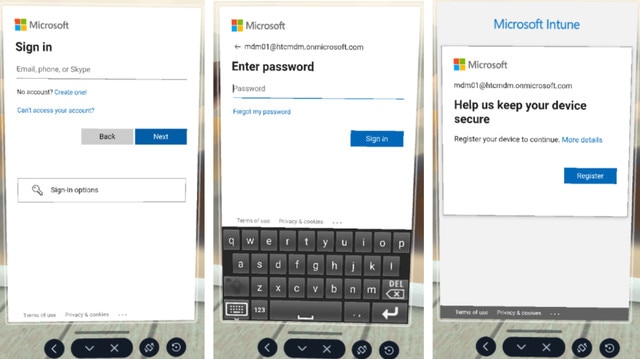
-
如果使用的是无用户设备,则可以直接进行设备设置。只需选择开始。
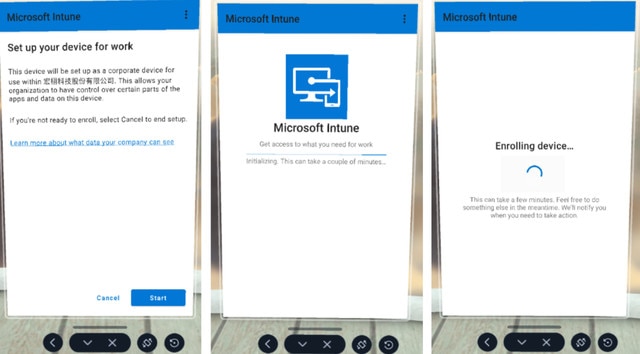 提示: 如果头戴式设备在设置过程中重启或设置因其他原因而中断,您可在内容库中恢复设置。请先进入内容库,选择筛选按钮
提示: 如果头戴式设备在设置过程中重启或设置因其他原因而中断,您可在内容库中恢复设置。请先进入内容库,选择筛选按钮 ,然后选择 2D 应用程序。选择 Microsoft Intune 以恢复设备设置。
,然后选择 2D 应用程序。选择 Microsoft Intune 以恢复设备设置。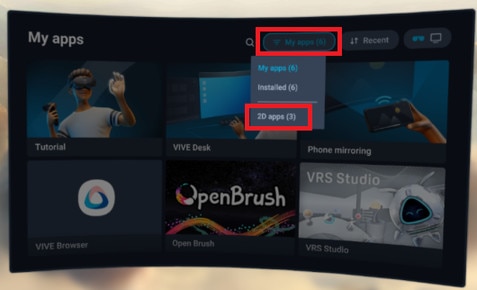
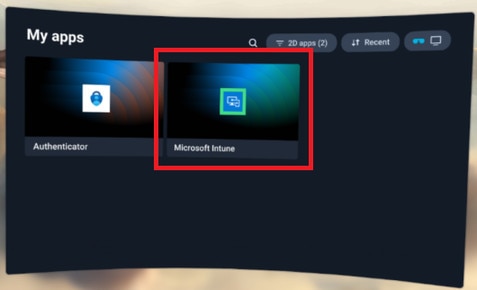
此内容对您有帮助吗?
是
否
提交
谢谢!您的反馈可以帮助其他人了解最有用的信息。